Prindipea joondamine
Kui prinditud sirgjooned on valesti joondatud või printimistulemus teid mingil muul põhjusel ei rahulda, muutke prindipea asendit.
 Märkus
Märkus
-
Kui alles on jäänud liiga vähe tinti, ei prindita prindipea joondusmustrit õigesti.
Kui järelejäänud tindi tase on madal, täitke tindimahutid uuesti.
-
Kui tint saab prindipea joondamislehe printimise ajal otsa, kuvatakse LCD-ekraanil tõrketeade.
Teil läheb vaja A4- või Letter-formaadis tavalise paberi lehte
-
Asetage A4- või Letter-suuruses tavalise paberi leht tagumisele alusele.
-
AVAEKRAANIL vajutage Hooldus (Maintenance).
-
Valige suvand Prindipea joondamine – autom. (Print Head Alignment - Auto)
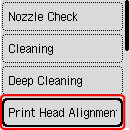
Ilmub kinnitusmenüü.
 Märkus
Märkus-
Printimiseks ja praeguse prindipea asendi reguleerimisväärtuse kontrollimiseks valige Prindi pea joondamise väärtus (Print the head alignment value).
-
-
Valige suvand Jah (Yes).
-
Vajutage nuppu OK.
Prinditakse prindipea joondusmuster.
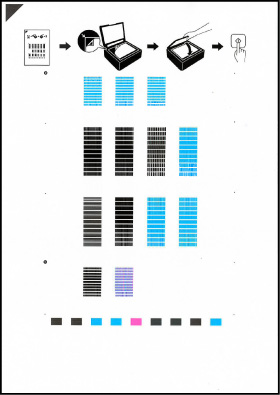
 Tähtis!
Tähtis!-
Ärge puutuge prindipea joondusmustri lehele prinditud osa. Lehe määrdumisel või kortsumisel ei pruugita seda õigesti skannida.
-
-
Kinnitage teade, seejärel pange prindipea joondusleht kopeerimisalusele.
Pange prindipea joondusleht nii, et PRINDITUD KÜLG JÄÄB ALLAPOOLE, ja joondage lehe ülemises vasakus nurgas asuv märge
 joondustähisega
joondustähisega  .
.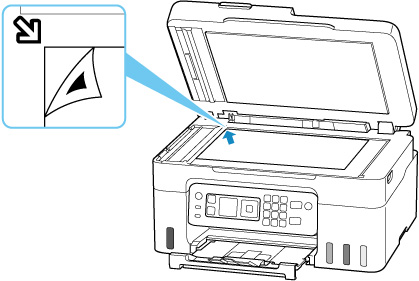
-
Sulgege ettevaatlikult dokumendi kaas ja vajutage seejärel nuppu OK.
Printer hakkab prindipea joondamise lehte skannima ning prindipea asendit kohandatakse automaatselt.
Kui prindipea asendi reguleerimine on lõpule viidud, eemaldage prindipea joondusleht kopeerimisaluselt.
 Tähtis!
Tähtis!-
Ärge avage dokumendi kaant ega eemaldage prindipea joonduslehte kopeerimisaluselt enne, kui prindipea asendi reguleerimine on lõpetatud.
-
LCD-ekraanil tõrketeate kuvamise korral vajutage tõrke eemaldamiseks nuppu OK ja seejärel tehke asjakohased toimingud.
-
-
Kui kuvatakse lõpetamisteade, valige OK.
 Märkus
Märkus
-
Windows: kui prinditulemused ei ole pärast prindipea eespool kirjeldatud viisil reguleerimist ikka veel rahuldavad, siis reguleerige prindipea asendit arvutis käsitsi.

